Laatste Windows Update-problemen en hoe u ze kunt oplossen


Windows 10 en Windows 11 hebben hun deel van de problemen gehad. Volgens het Microsoft Security Response Center (MSRC) ervoer het besturingssysteem in 2023 bijna 1280 beveiligingslekken. Microsoft komt snel in actie om veel van deze beveiligingslekken in het systeem te dichten, dus het is essentieel om up-to-date te blijven. Toch kunnen Windows-updates hun eigen problemen met zich meebrengen. Deze gids laat zien wat u moet doen als een update meer kwaad dan goed doet.
[Niet opgelost] 27 augustus 2024, Windows 11 versie 23H2, KB5041587 cumulatieve update
Problemen : DirectX-fout | Problemen met Linux in dual-bootsystemen met het bericht dat de zelfcontrole van SBAT is mislukt.
KB5041587 is een belangrijke Windows 11-update van dit jaar. Het bevat verschillende nieuwe functies die een rol zullen spelen in toekomstige Windows-computers. Deze omvatten Windows Share waarmee u inhoud kunt delen met Android-apparaten, scanmodus in Narrator, Voice Access voor sneller dicteren en een nieuw verbeterd Widgets-bord.
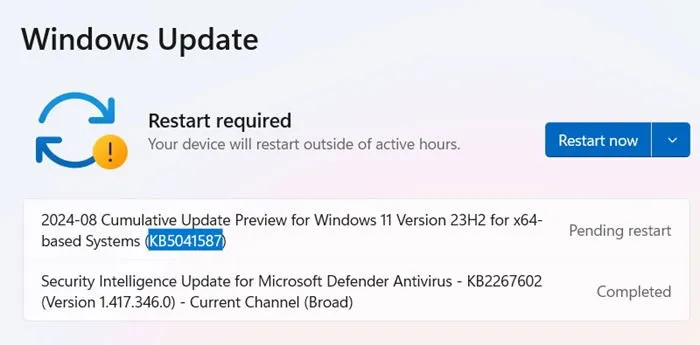
Er zijn een paar kleine problemen geweest in de update waarbij gamers een fatale DirectX-fout ervoeren, wat de oorzaak is van crashes en vastgelopen schermen. Als oplossing kunt u uw DirectX-pakket opnieuw installeren of een aantal van onze richtlijnen volgen, zoals het uitschakelen van antialiasing en het niet overklokken van de GPU.
Het DirectX-probleem kan ook voortkomen uit RAM-problemen. Daarom controleert u gewoon uw RAM-prestaties van tijd tot tijd en voert u indien nodig een upgrade uit. In veel gevallen verbetert dual-channel RAM de prestaties van een pc, dus zorg ervoor dat u beide RAM-slots in interleaved-modus hebt gevuld, indien mogelijk.
Een andere grote frustratie met deze update was dat het direct een mislukking veroorzaakte om de Linux-omgeving op te starten in dual-boot Windows/Linux-systemen. Er is iets ernstig misgegaan: SBAT self-check failed: Security Policy Violation.” Als u kunt wachten tot er volgende maand een oplossing is, gebruik de Linux-omgeving dan op dit moment niet. Er is echter een tijdelijke oplossing, en dat is om UEFI secure boot uit te schakelen, maar dat heeft zijn eigen problemen.
Slecht nieuws : eerder heeft Microsoft alle Windows 11 Pro- en Home-gebruikers opnieuw verplicht verplicht om vóór 8 oktober 2024 te migreren naar versie 23H2. Eerder was de datum 24 juni 2025. Dus als u nog steeds vastzit in versie 22H2, is het tijd om snel te migreren.
[Niet opgelost] 13 augustus 2024, Windows 11 versie 23H2, cumulatieve update KB5041585
Problemen : Update kan niet worden geïnstalleerd | PC-vertragingen
Windows 11’s Patch Tuesday update voor augustus, KB5041585, lost de beveiligingsproblemen van juni en juli op, met name Wi-Fi- en Bluetooth-problemen, en pc’s die gedwongen worden in de BitLocker-herstelmodus. Dat waren erg vervelende problemen die gelukkig zijn opgelost.
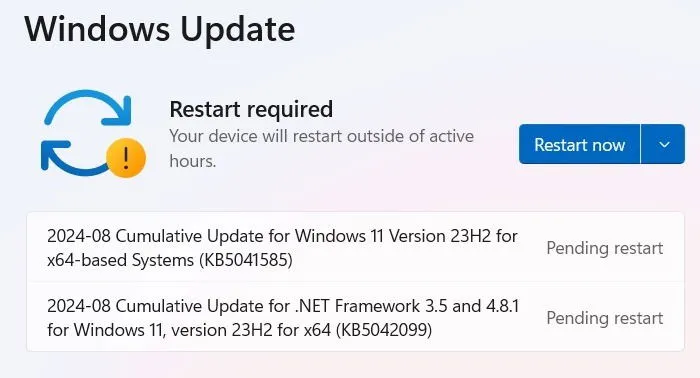
Deze update werd echter ook bekritiseerd omdat het niet op gebruikerssystemen kon worden geïnstalleerd of de pc vertraagde. U kunt throttling uitschakelen om elke laptop te versnellen of een van deze oplossingen gebruiken, zoals het verwijderen van onnodige opstart-apps, een schone start uitvoeren en Windows Subsystem for Linux uitschakelen.
Als uw grootste zorg met de update is dat deze niet kan worden geïnstalleerd, dan kunt u deze het beste een paar weken pauzeren tot de volgende maand, wanneer de problemen zijn opgelost. Ondertussen is het kiezen voor een cloudgebaseerde apparaatreset (terwijl u uw bestanden behoudt) de beste manier om met installatiefouten om te gaan, maar het kost veel tijd.
Als u een update gaat installeren met mogelijke systeembevriezingen en een vastgelopen installatie, is het een goed idee om eerst de Windows 11 Update Troubleshooter uit te voeren. U vindt deze door te navigeren naar Systeem -> Problemen oplossen -> Andere probleemoplossers .
De probleemoplosser lost alle problemen op die de installatie verhinderen, maar meestal beveiligingsinstellingen, ontbrekende of corrupte bestanden of problemen met Service Registration. Andere problemen kunnen te maken hebben met Windows Network Diagnostics, IsPostback_RC_PendingUpdates, WaaSMedicService en BITS-service.
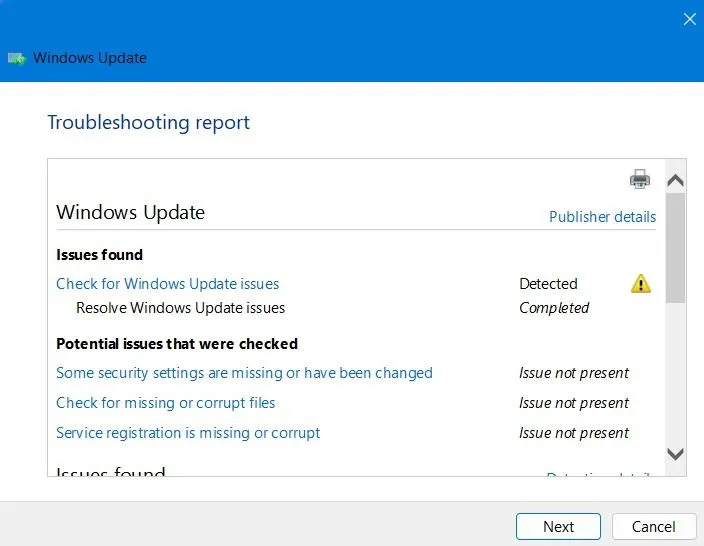
[Oplossing] 25 juli 2024, Windows 11 versie 23H2, cumulatieve update KB5040527
Problemen : Internet en Bluetooth werken niet | Update kan niet worden geïnstalleerd | Problemen met de hoogte van de taakbalk en het pictogram
De cumulatieve update KB5040527 van Windows 11 staat vol met oplossingen voor het oplossen van problemen, zoals problemen met Firefox- en NVIDIA-drivers, het geheugenlek van Windows Defender Application Control (WDAC) en problemen met een Print-ondersteuningstoepassing. De nieuwste versie is beter bestand tegen malwarebedreigingen op kernelniveau en pakt daarmee kwetsbaarheden van apparaten aan.
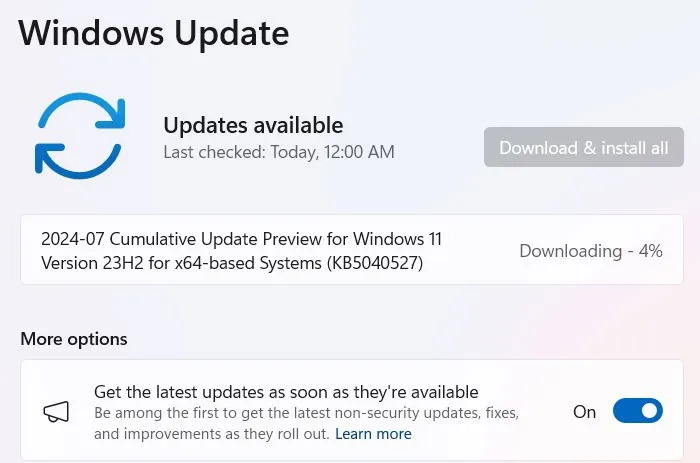
Sommige gebruikers hebben echter gemeld dat hun Wi-Fi-adapters of Bluetooth niet werkten, wat is opgelost in recente updates. Er zijn oplossingen voor Wi-Fi, met name het resetten van de netwerkinstellingen moet de truc doen. Als uw Bluetooth problemen ondervindt, zijn er andere oplossingen. Daarnaast hebben sommige gebruikers gemeld dat de laatste update hun taakbalkgrootte verpest. Als u te maken hebt met een taakbalk die niet reageert, volg dan deze gedetailleerde handleiding.
Belangrijk nieuws: hebt u gehoord over de Windows-storing van CrowdStrike in juli 2024, waardoor hele luchtvaartmaatschappijen en de reisbranche werden platgelegd?
[Oplossing] 9 juli 2024, Windows 11 versie 23H2, cumulatieve update KB5040442
Problemen : Pc’s dwingen BitLocker-herstel | Update kan niet worden geïnstalleerd | Problemen met de taakbalk
De Patch Tuesday-update van juli, KB5040442, lost veel problemen op, waaronder inlogfouten tijdens het opstarten met een foutcode. Het is een veilige update voor de meeste gevallen, behalve voor de update die niet kan worden geïnstalleerd en problemen met de taakbalk die in de bovenstaande sectie zijn behandeld.
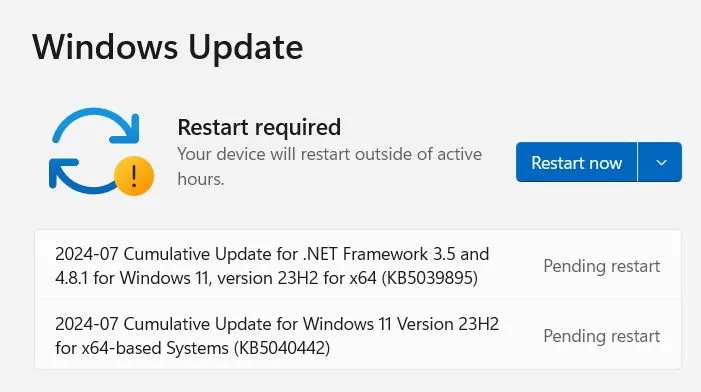
De grootste uitdaging met deze update is echter dat het sommige gebruikers heeft gedwongen om een BitLocker-herstelomgeving te gebruiken. Gelukkig is het probleem in augustus 2024 opgelost. Als u problemen hebt met BitLocker-herstel, kunt u BitLocker to Go gebruiken, dat de oplossingen heeft.
[Oplossing] 25 juni 2024, Windows 11 versie 23H2, cumulatieve update KB5039302
Problemen : Aanmeldingsfout met foutcode 0xd0000225 | OS-upgrade mislukt | Hoog systeemgebruik vanwege WFP-stuurprogramma’s
De cumulatieve update voor Windows 11, KB5039302, lost problemen op met de Snipping Tool, die vervormingen in video-opnames veroorzaakte. Daarnaast waren er oplossingen voor problemen met USB-apparaten en File Explorer.
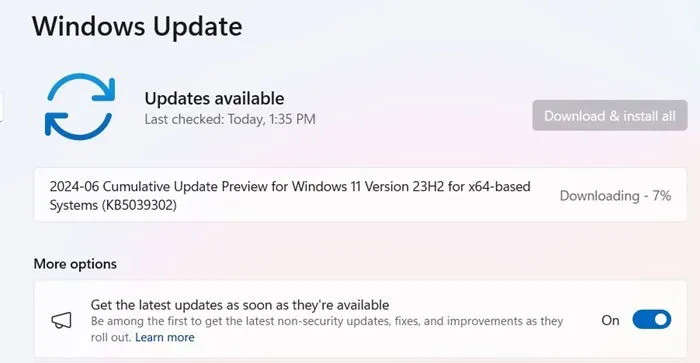
Hoewel deze update voor de meeste gebruikers zonder incidenten zou moeten verlopen, hebben sommigen inlogfouten gemeld met code 0xd0000225. Het voorkomt dat u een pincode gebruikt om u aan te melden bij de apparaten. Het andere grote probleem was dat gebruikers een hoog CPU-gebruik ervoeren vanwege Windows Filtering Platform (WFP), een systeem in Taakbeheer. Gelukkig hebben we een aantal echt goede oplossingen voor hoog CPU-gebruik.
Foutcode 0x800f0831
Probleem : Update kan niet worden geïnstalleerd
Dit is een van de meest voorkomende fouten die kunnen optreden wanneer u Windows probeert bij te werken.
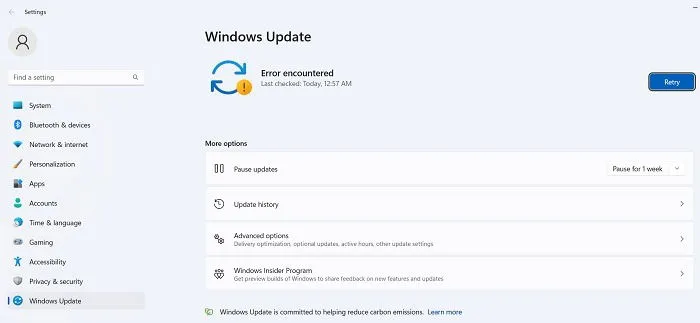
De bovenstaande foutcode betekent in principe dat uw update is mislukt. Er zijn echter verschillende opties om dit probleem op te lossen:
- Als er een conflict is met uw VPN of proxyserver, zorg er dan voor dat deze volledig is uitgeschakeld wanneer u Windows probeert te updaten. Mogelijk moet u de software zelfs verwijderen en opnieuw installeren.
- Scan op beschadigde systeembestanden.
- Voor deze en andere updatefouten kunt u proberen de update te vinden in de Microsoft Update-catalogus en deze vervolgens handmatig te installeren.
[Niet opgelost] 13 augustus 2023, Windows 10 versie 22H2, beveiligingsupdate KB5041580
Problemen : Foutcode 0x80073712 wordt niet geïnstalleerd
Terwijl Windows 10 wordt uitgefaseerd, ondanks het wijdverbreide gebruik, is Microsoft gestopt met het toevoegen van belangrijke functies aan zijn updates. KB5041580 was de enige Windows 10-update voor de maand augustus in 2024. Het loste alleen kleine beveiligingsproblemen op voor het Windows 10-besturingssysteem.
De kleine update verliep niet zonder problemen: we kwamen een installatiefout tegen met foutcode 0x80073712. Dit verwijst naar beschadigde of ontbrekende installatiebestanden. Om het probleem op te lossen, wist u de Windows 10-updatecache. U vindt deze in het menu Services dat u als beheerder moet uitvoeren. Klik met de rechtermuisknop om de service te stoppen en start deze opnieuw.
Meer oplossingen : hebt u last van de pad-gespecificeerde fout? U kunt het oplossen met een van onze methoden. Als u een vervelende BSOD-crash tegenkomt tijdens een herstart, gebruik dan een van onze methoden om het probleem op te lossen. Om een automatische herstart te voorkomen, gebruikt u een van deze methoden.
[Oplossing] 23 juli 2023, Windows 10 versie 22H2, KB5040525 Niet-beveiligingsupdate
Problemen : WDAC-geheugenlek
KB5040525 was een belangrijke niet-beveiligingsupdate voor Windows 10 met kwaliteitsupdates over de hele linie. Dit raakt veel gebieden, waaronder TCP, Print Support-app, Windows Backup, Windows-kernel en meer. De update kan echter WDAC-geheugenlekken veroorzaken, waardoor het systeemgeheugen uitgeput raakt bij het inrichten van een nieuw apparaat.
Wij hebben een lijst met hardware- en softwareoplossingen voor het oplossen van vastgelopen en crashende pc’s.
[Oplossing] 9 juli 2023, Windows 10 versie 22H2, beveiligingsupdate KB5040427
Problemen : profielfoto van gebruikersaccount kan niet worden gewijzigd | Fout in BitLocker-herstelscherm.
KB5040427 is een kleine beveiligingsupdate in Windows 10 die ervoor zorgt dat het systeem penetratiebestendig blijft tegen cybercriminelen. Helaas hebben de strenge maatregelen geleid tot problemen met een handige functie, waarbij de gebruiker zijn gebruikersaccountprofielfoto niet meer kan wijzigen.
Dit gebeurt vanwege beveiligingsconflicten met uw gebruikersaccount die van invloed zijn op uw mogelijkheid om uw foto te wijzigen of beheerderstoegang tot uw account te krijgen. Als uw informatie bij één gebruikersaccount ligt, kunt u uw gegevens naadloos overzetten naar een ander account.
Hoe u kapotte Windows-updates kunt repareren en voorkomen
Als het probleem met een nieuwe Windows-update is dat de installatie bij een bepaald percentage stopt, of meer in het algemeen, dat de installatie helemaal mislukt, probeer dan de update te installeren via PowerShell.
Open PowerShell als administrator door het in het Start-menu te typen . Gebruik in PowerShell deze opdracht:
Het kan u vragen om de NuGet-provider te installeren en importeren. Druk Yop Ja en laat het pakket installeren.
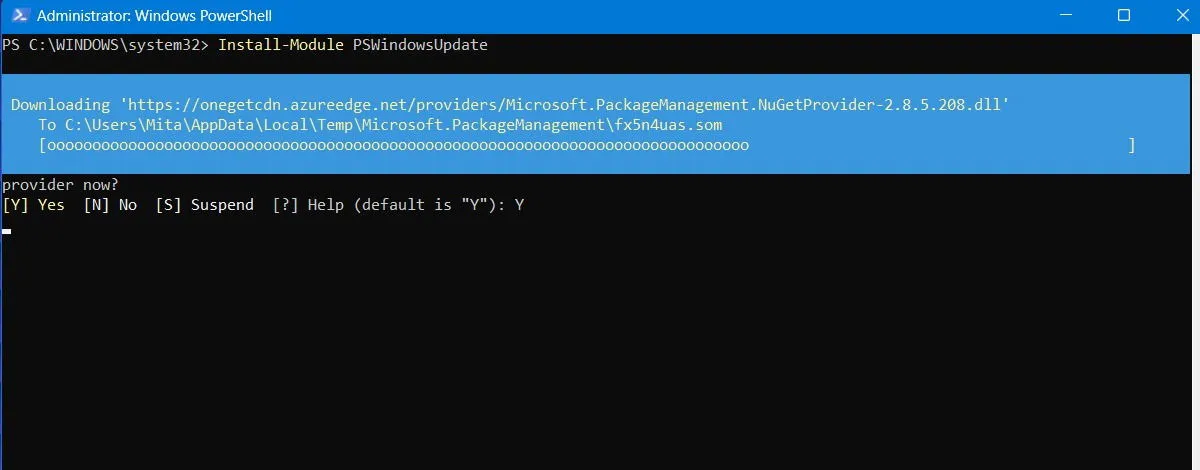
U krijgt mogelijk een waarschuwing dat u de modules installeert vanuit een niet-vertrouwde repository. Typ Aom alle wijzigingen toe te staan.
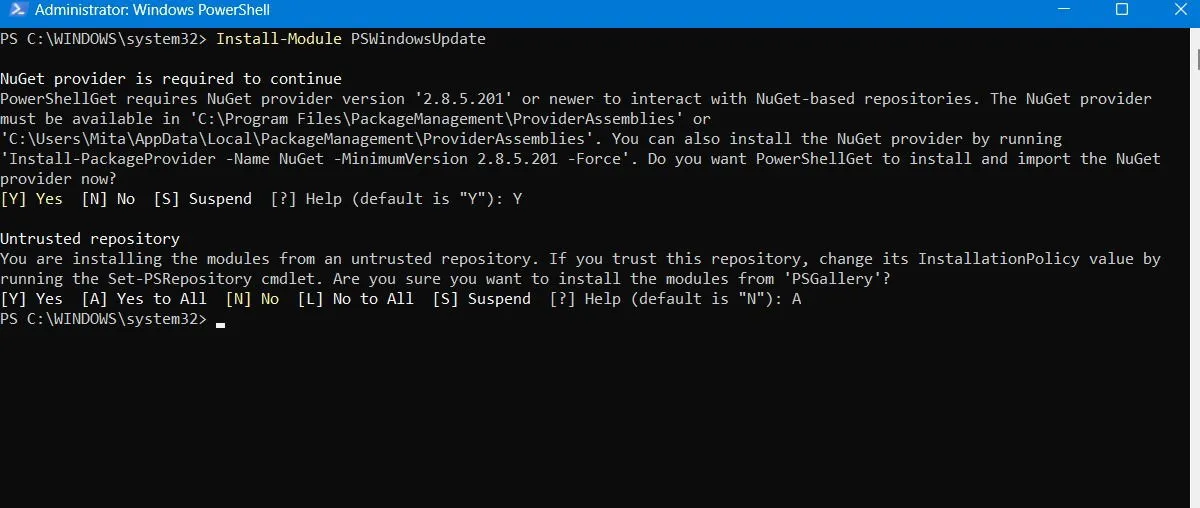
Controleer of er nieuwe Windows-updates zijn door het volgende in PowerShell te typen:
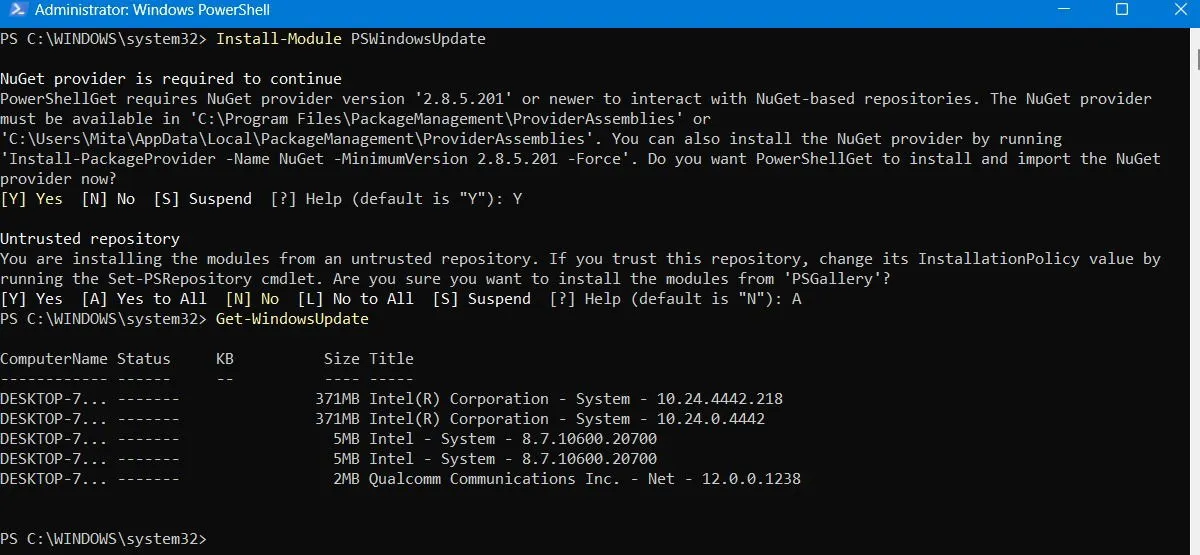
Zodra u hebt bevestigd dat er updates zijn om te installeren, typt u de volgende opdracht. Mogelijk wordt u verder gevraagd of u deze actie wilt uitvoeren, die u moet typen Aom te finaliseren.
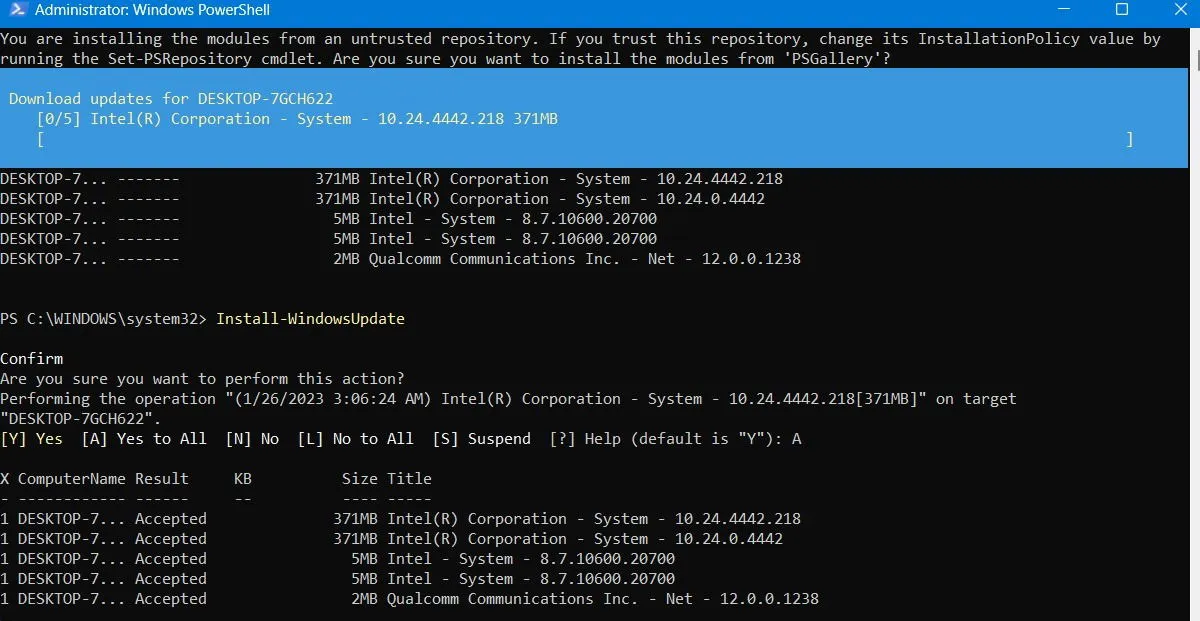
Wacht tot de kapotte Windows-updates zichzelf herstellen. Ze worden automatisch uitgevoerd in het PowerShell-venster.
Optionele updates installeren
Als u het Windows-updatescherm opent via Instellingen -> Windows Update -> Geavanceerde opties -> Extra opties , vindt u het menu Optionele updates .
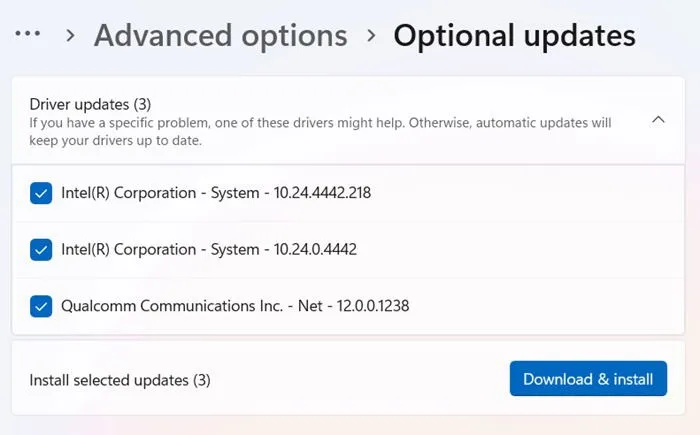
Deze updates zijn speciaal ontworpen om problemen met functies, kwaliteit en drivers voor recente Windows-updates aan te pakken. Ze worden een paar weken later “echte” updates, nadat ze grondig zijn getest.
Deze updates zijn echter nog steeds redelijk stabiel en kunnen het proberen waard zijn als een recente update iets in Windows kapot heeft gemaakt.
Windows-updates verwijderen
U kunt indien nodig kleinere Windows-updates verwijderen (zie het volgende gedeelte voor informatie over het terugdraaien van builds).
Ga in Windows 10 naar Configuratiescherm -> Programma’s -> Programma’s en onderdelen -> Geïnstalleerde updates .
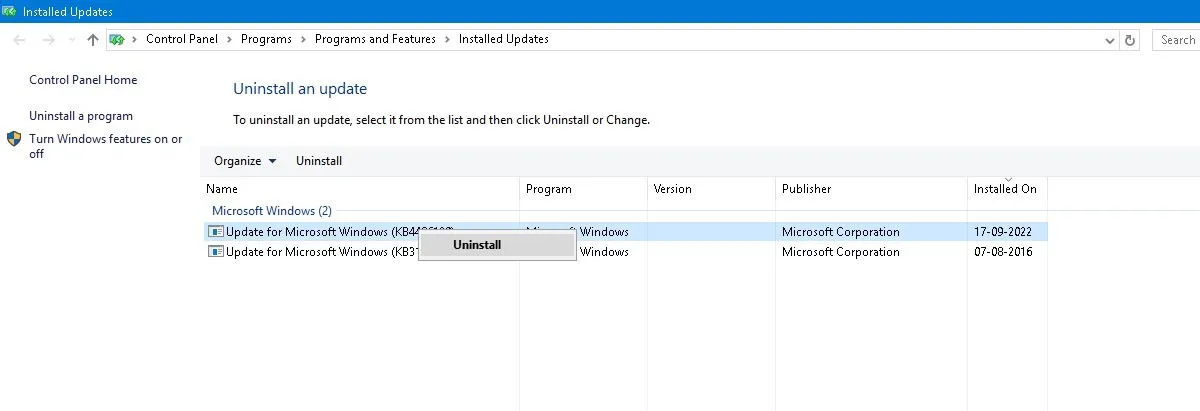
Scroll in het hoofdvenster naar beneden naar de kop Microsoft Windows en u ziet alle KB- en beveiligingsupdates voor Windows 10, samen met de installatiedatums. Klik met de rechtermuisknop op degene die u wilt verwijderen en start uw pc opnieuw op.
Windows 11 heeft ook de optie om recente updates te verwijderen. Ga naar Instellingen -> Windows Update -> Updategeschiedenis -> Updates verwijderen en klik op de knop Verwijderen naast de update die u wilt verwijderen. In dit voorbeeld verwijderen we een update voor de maand mei 2024.
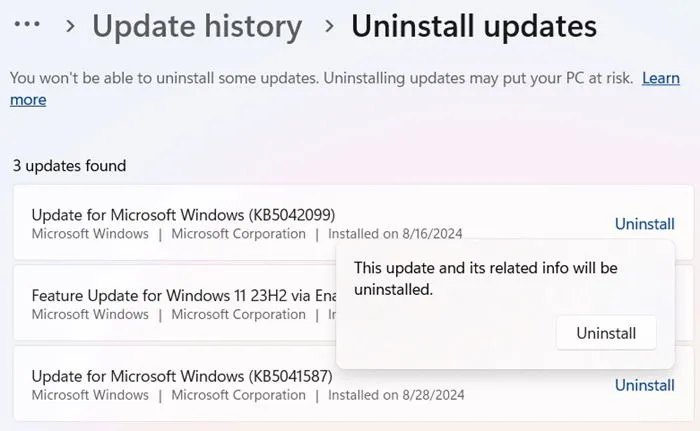
Hoe u Windows-builds kunt terugdraaien
Na elke grote update geeft Windows je 10 dagen de tijd om terug te gaan naar een eerdere versie. Het is een handige functie en zou je genoeg tijd moeten geven om te beoordelen of je een problematische update in handen hebt. Natuurlijk worden je bestanden hiermee niet hersteld als Windows ze verwijdert, maar je hebt in ieder geval een stabielere versie van het besturingssysteem.
Ga naar Instellingen -> Bijwerken en beveiliging -> Herstel in Windows 10 of Instellingen -> Systeem -> Herstel in Windows 11.
Onder Deze pc opnieuw instellen vindt u de optie om terug te gaan naar de vorige versie van Windows.
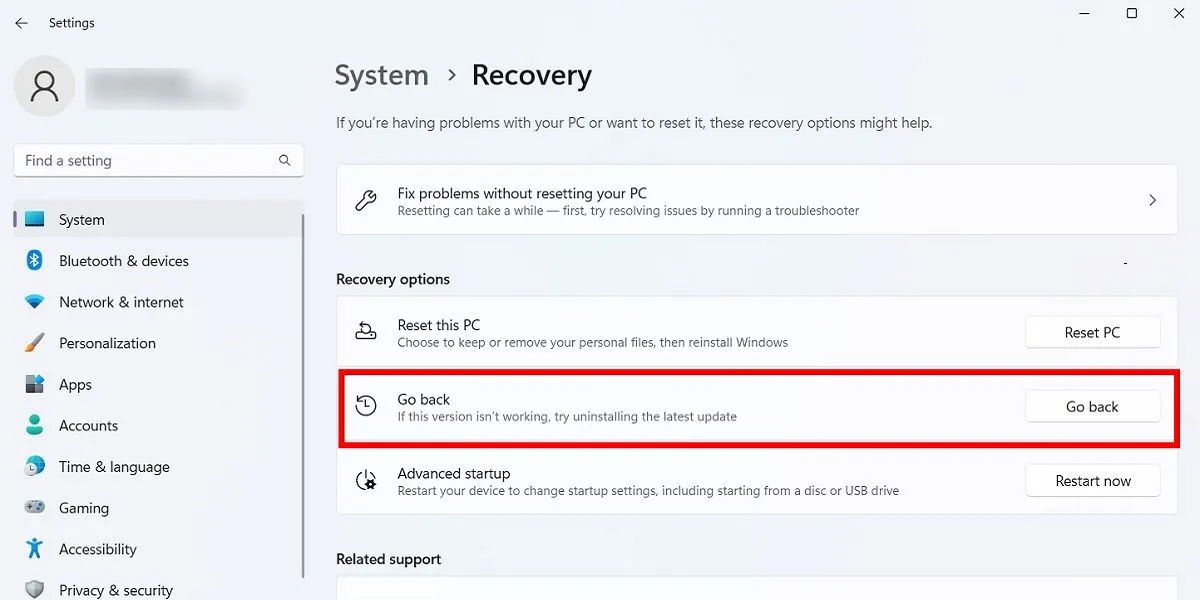
Klik op Aan de slag en volg de stappen om Windows terug te draaien. Nogmaals, deze optie is alleen beschikbaar gedurende 10 dagen na een Windows build-update.
Controleer uw Windows-build
Voordat u Windows-updates terugdraait en kapotte updates repareert, controleert u de build van Windows die u momenteel gebruikt om te bepalen welke problemen u ondervindt.
Ga naar Instellingen -> Windows Update -> Updategeschiedenis (in Windows 11) of Instellingen -> Bijwerken en beveiliging -> Windows Update -> Updategeschiedenis weergeven (in Windows 10).
Klik in het nieuwe venster op de pijl naast Functie-updates om te zien welke versie van Windows u momenteel gebruikt. Klik op Kwaliteitsupdates om alle kleinere KB-updates te zien die u hebt geïnstalleerd.
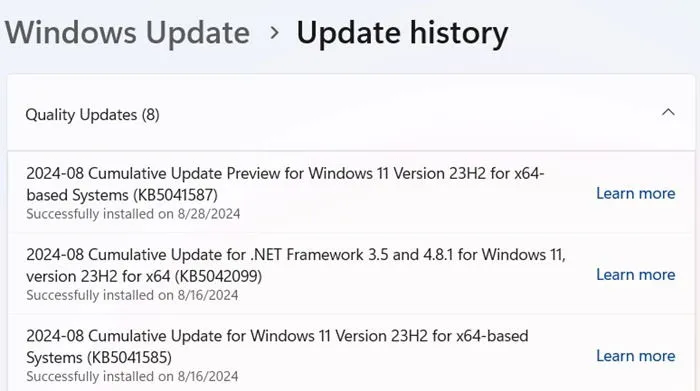
U vindt er ook Definition Updates , dit zijn beveiligingsupdates met betrekking tot Microsoft Defender.
Onderaan de lijst vindt u Andere updates , over programma’s zoals het Windows-hulpprogramma voor het verwijderen van schadelijke software, Intelligence-updates en beveiligingspatches.
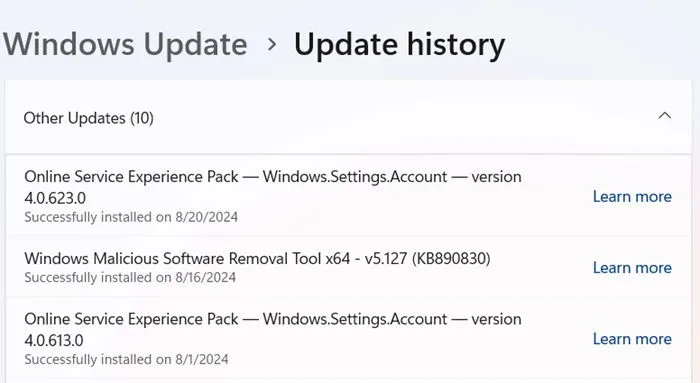
Windows-updates pauzeren
Om bovenstaande updateproblemen en meer te voorkomen, neem je de controle over wanneer Windows updates uitvoert. Op deze manier kun je het ontvangen van updates uitstellen zodra Microsoft ze uitrolt, het nieuws even in de gaten houden om te zien of er significante fouten opduiken en de update vervolgens handmatig zelf uitvoeren.
Als u Windows 11 gebruikt, gaat u naar Instellingen -> Windows Update -> Meer opties -> Updates pauzeren en kiest u het aantal weken dat u updates in de toekomst wilt uitstellen (van de standaardwaarde van één week tot maximaal vijf weken).
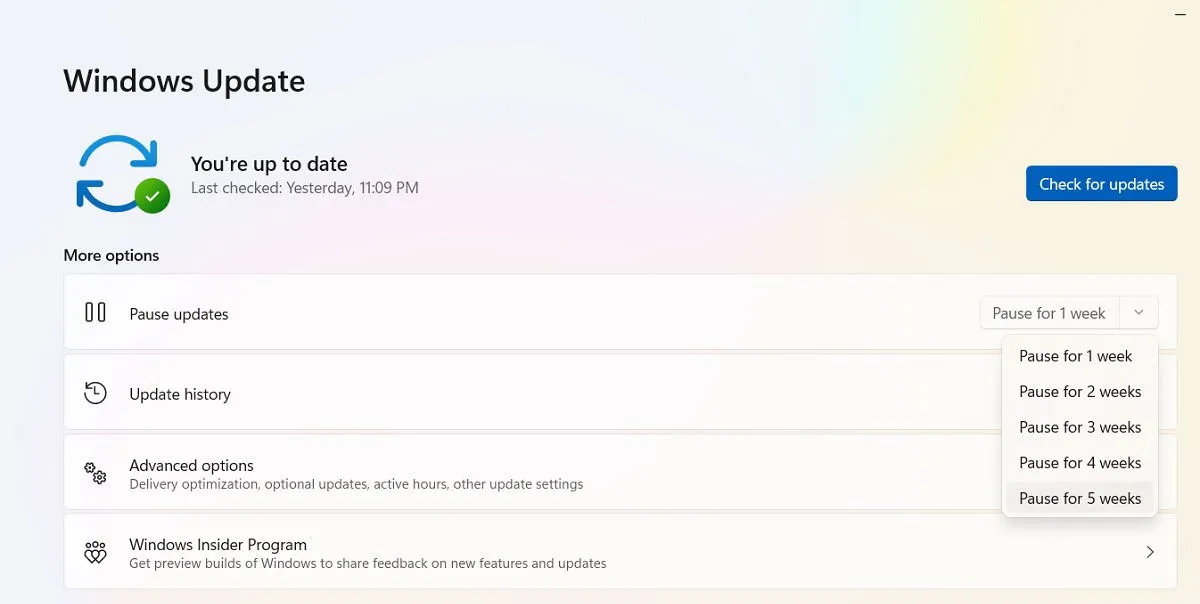
In Windows 10 Home, Pro, Enterprise, Education of S kunt u updates uitstellen door dezelfde optie aan te vinken onder Instellingen -> Update en beveiliging -> Windows Update . In sommige Windows 10-versies kan het worden aangeduid als Uitstellen in plaats van Pauzeren en onder een andere kop.
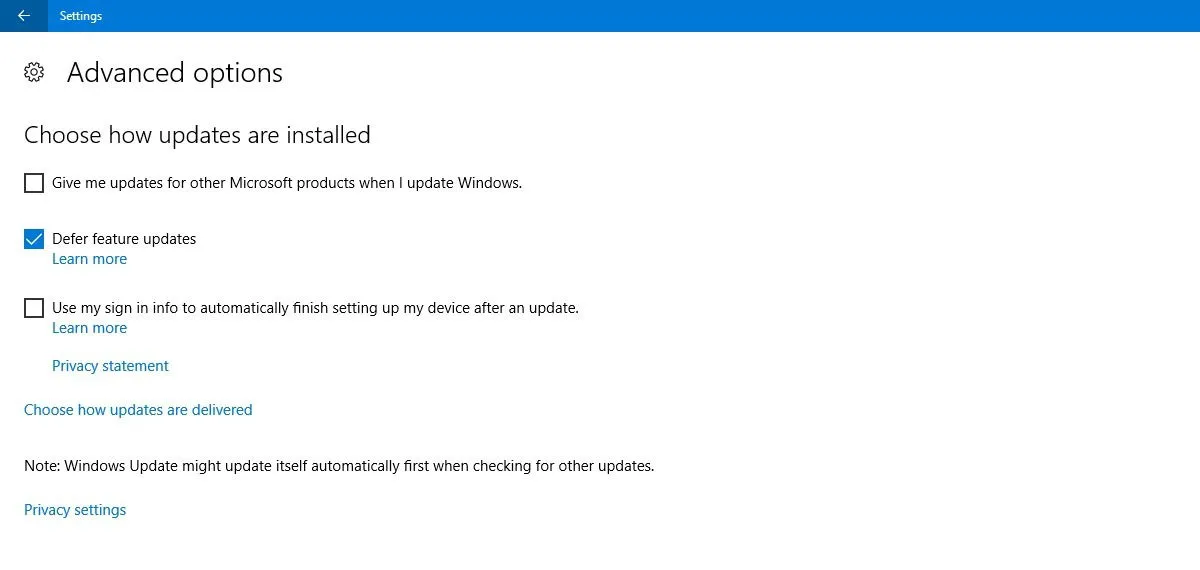
Windows-updates volledig blokkeren
Als u Windows-updates voor onbepaalde tijd volledig wilt blokkeren, schakelt u de belangrijkste Windows Update-service uit via de Register-editor.
Klik op Start, typ regedit, open de Register-editor en ga naar het volgende pad:
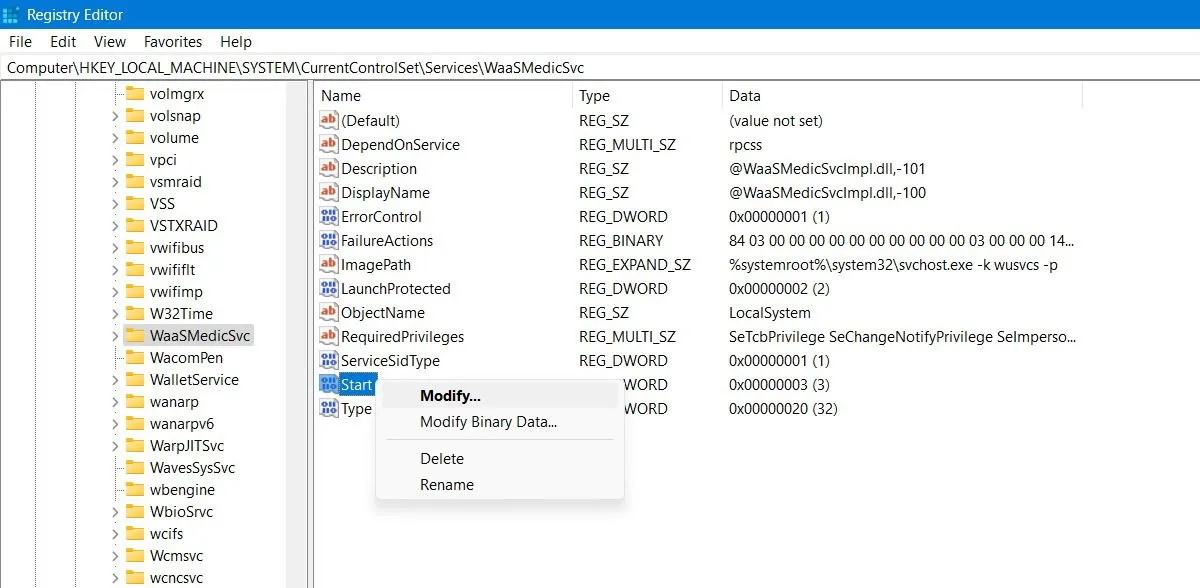
Klik met de rechtermuisknop op Start om dit te wijzigen en wijzig vervolgens de Waardegegevens naar 4 .
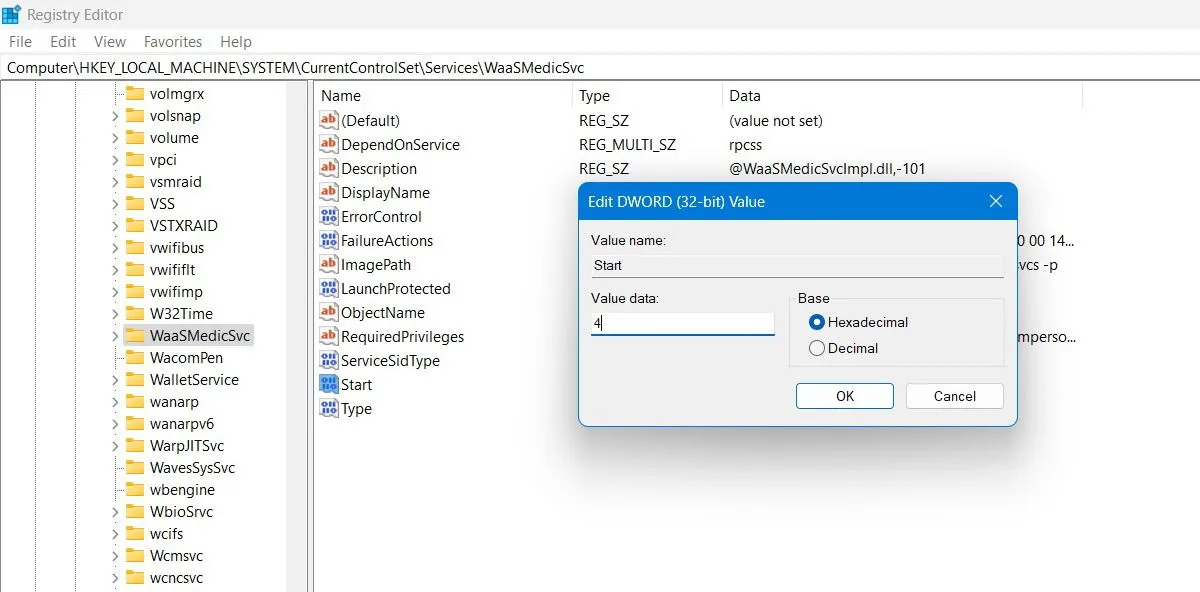
Start uw pc opnieuw op en ga vervolgens naar het venster Services met behulp van de zoekfunctie in Windows. Schakel de Windows Update-service in hetzelfde venster uit door het opstarttype in te stellen op Uitgeschakeld .
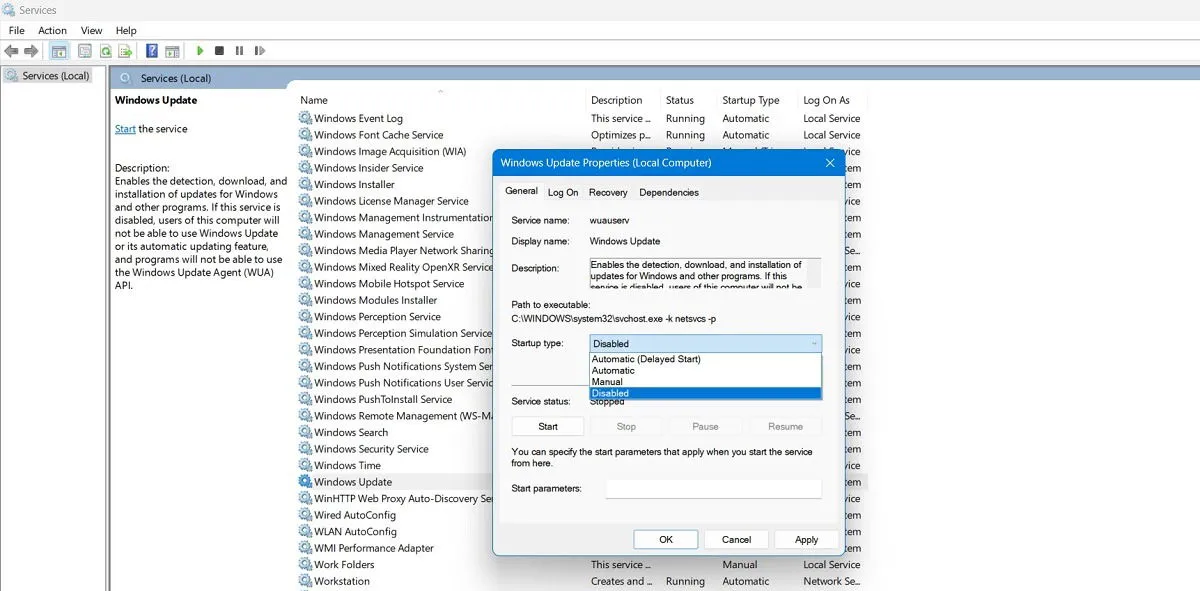
Er zijn weinig dingen op de pc die frustrerender zijn dan een update – ogenschijnlijk om de prestaties te verbeteren – die uw systeem verpest. Helaas heeft Microsoft hier nog werk aan. Andere problemen met Windows zijn onder andere dat de Microsoft Store niet werkt en een defecte microfoon. Wij kunnen u ook hiermee helpen!
Afbeelding tegoed: Pixabay . Alle screenshots door Sayak Boral.



Geef een reactie